Execução de Setups no Gráfico
Agora é possível visualizar a execução de setups no gráfico de 4 formas diferentes: Status, Cruzamento, Entrada e Saída, Backtest. Esta opção está disponível apenas para assinantes dos módulos tempo real.
Para inserir uma execução de setups abra a janela de configuração do gráfico, clicando no ícone

Status
Na opção "Status" voce pode associar uma cor que será exibida no fundo do gráfico ou no próprio indicador sinalizando que as condições (regras e critérios) do setup estão atualmente em vigor, ou seja, são verdadeiras. Voce pode incluir uma lista de setups e cada um com sua respectiva cor de exibição no gráfico. No exemplo abaixo temos a exibição da tendência do indicador MACD: verde para tendência de alta e vermelho para tendência de baixa.
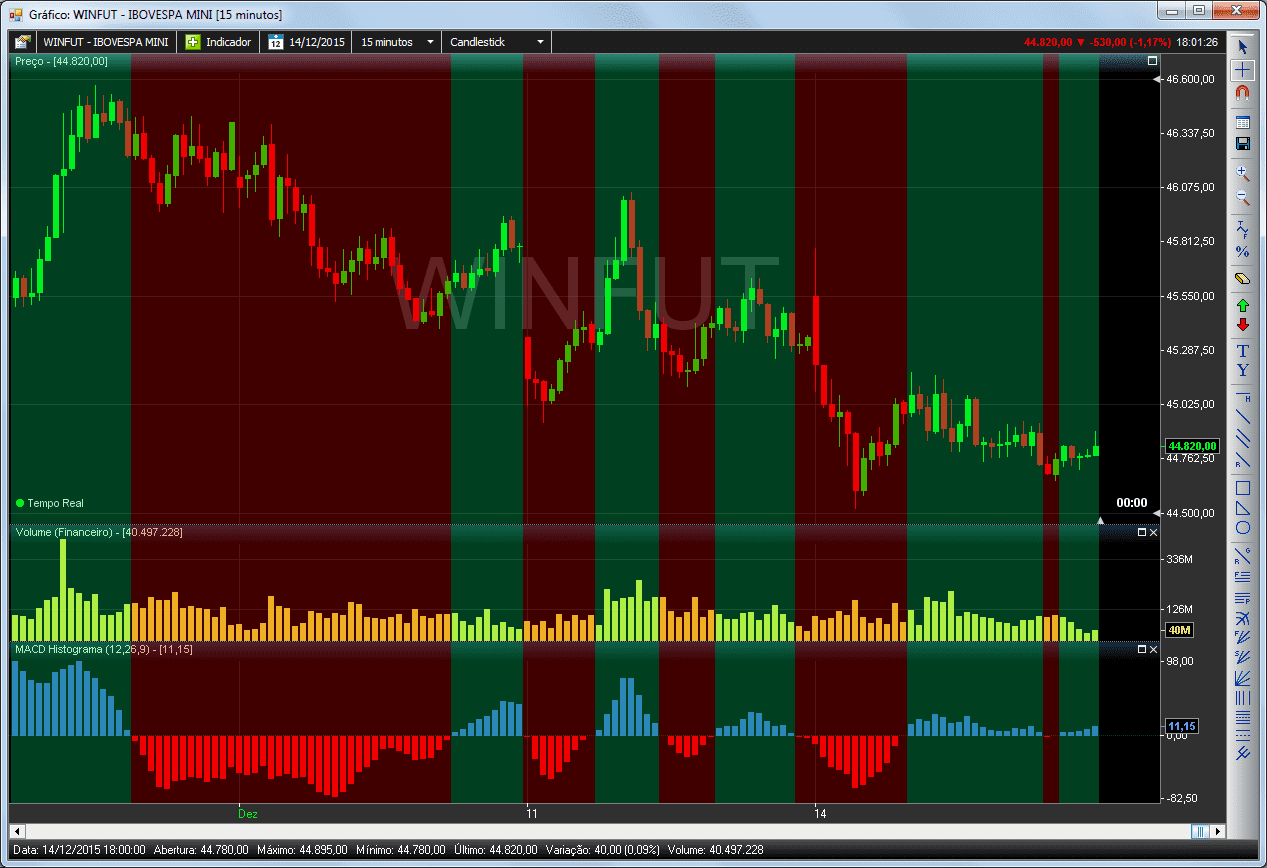
Este mesmo gráfico pode ser exibido de forma mais limpa/enxuta sem os indicadores de Volume e o próprio MACD. Desta forma não é necessário ficar analisando os indicadores no gráfico, pois a execução de setups faz isso automaticamente.

Na janela "Inserir execução de setups" forneça o nome desejado, selecione o tipo "Status" e insira os Setups, clicando no botão "+". Depois selecione a cor desejada para o setup e o local de exibição. A opção "Régua" exibe uma tarja no canto inferior da janela do indicador.

O campo "Janela" especifica onde a exibição ocorrerá. No primeiro gráfico temos 3 janelas (Preço, Volume e MACD). A opção "Todas" do campo "Janela" significa que a exibição ocorrerá em todas as janelas do gráfico. Ao selecionar uma janela em específico é possível selecionar também qual indicador da janela e seu respecitvo valor (série) serão coloridos.

O campo "Período" específica se o período a ser utilizado na execução do setup será o do gráfico (ex.: Diário, Semanal, 15 min, 60 min, etc.) ou o período configurado nas regras do setup. Ao utilizar o período do gráfico assim que voce seleciona um novo período todo as execuções de setup são recalculadas automaticamente para o período selecionado.
Cruzamento
Na opção "Cruzamento" é possível destacar o cruzamento entre 2 valores no gráfico. No exemplo abaixo temos o destaque do cruzamento das médias móveis de 5 e 21 períodos no gráfico de preço. Note que quando a MM 5 está por cima a cor de destaque, utilizada no preenchimento, é verde e quando a MM 21 está por cima a cor de destaque é vermelha.
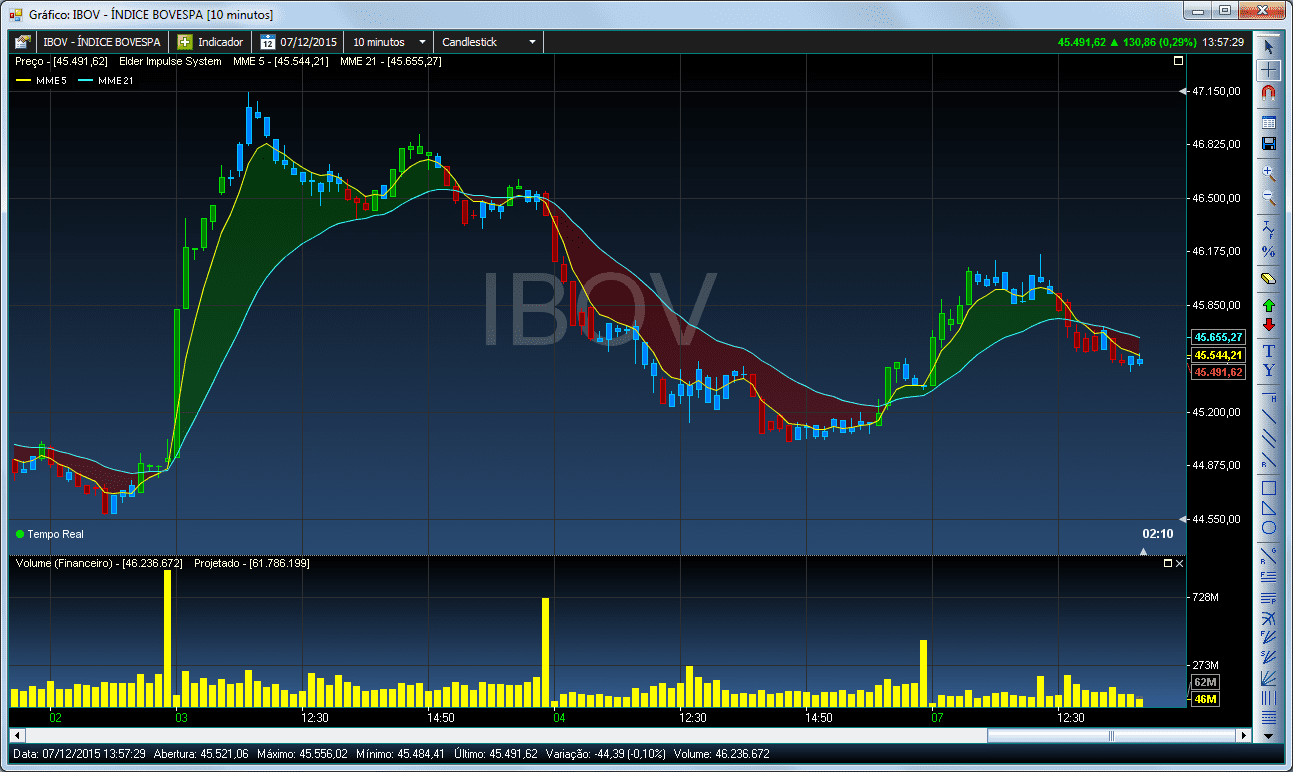
Para inserir uma execução de setup desde tipo, selecione a opção "Cruzamento" na janela "Inserir execução de setups", depois selecione a janela onde estão os indicadores desejados. Em seguida selecione o "Indicador de Alta" e o "Indicador de Baixa".

Note que neste exemplo as duas médias móveis estão na janela "Preço". Dentro da janela "Preço" temos o indicador "Preço", propriamente dito e as duas médias. Também é possível selecionar um valor fixo, ou seja, uma constante. No gráfico em questão, por exemplo, poderia ser utilizado a MM 5 como indicador de alta e um valor fixo de 45.000,00, conforme tela abaixo:

Este seria o gráfico ilustrando o cruzamento entre a MM 5 e o valor fixo de 45.000
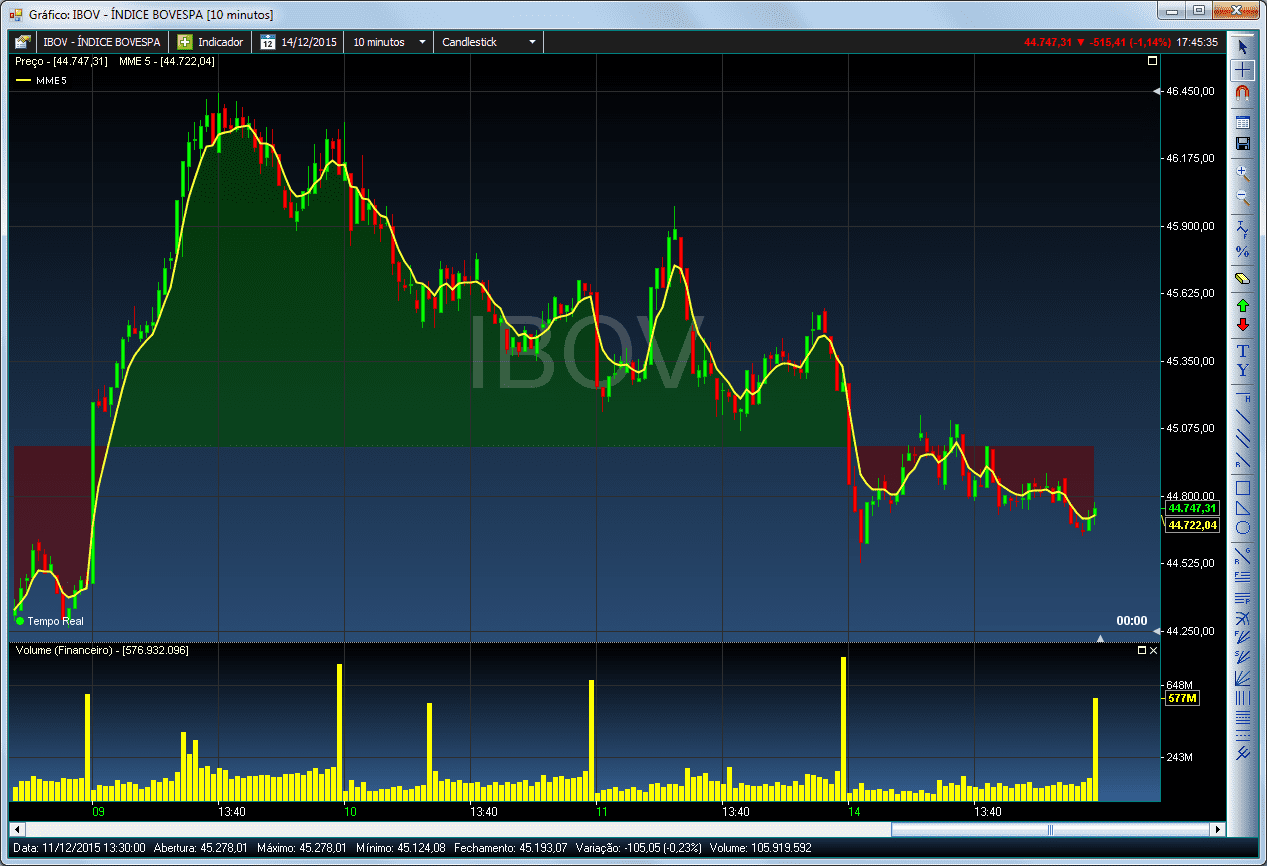
No exemplo abaixo temos o cruzamento entre os valores do indicador estocástico, ou seja, as séries "%K" e "%D".
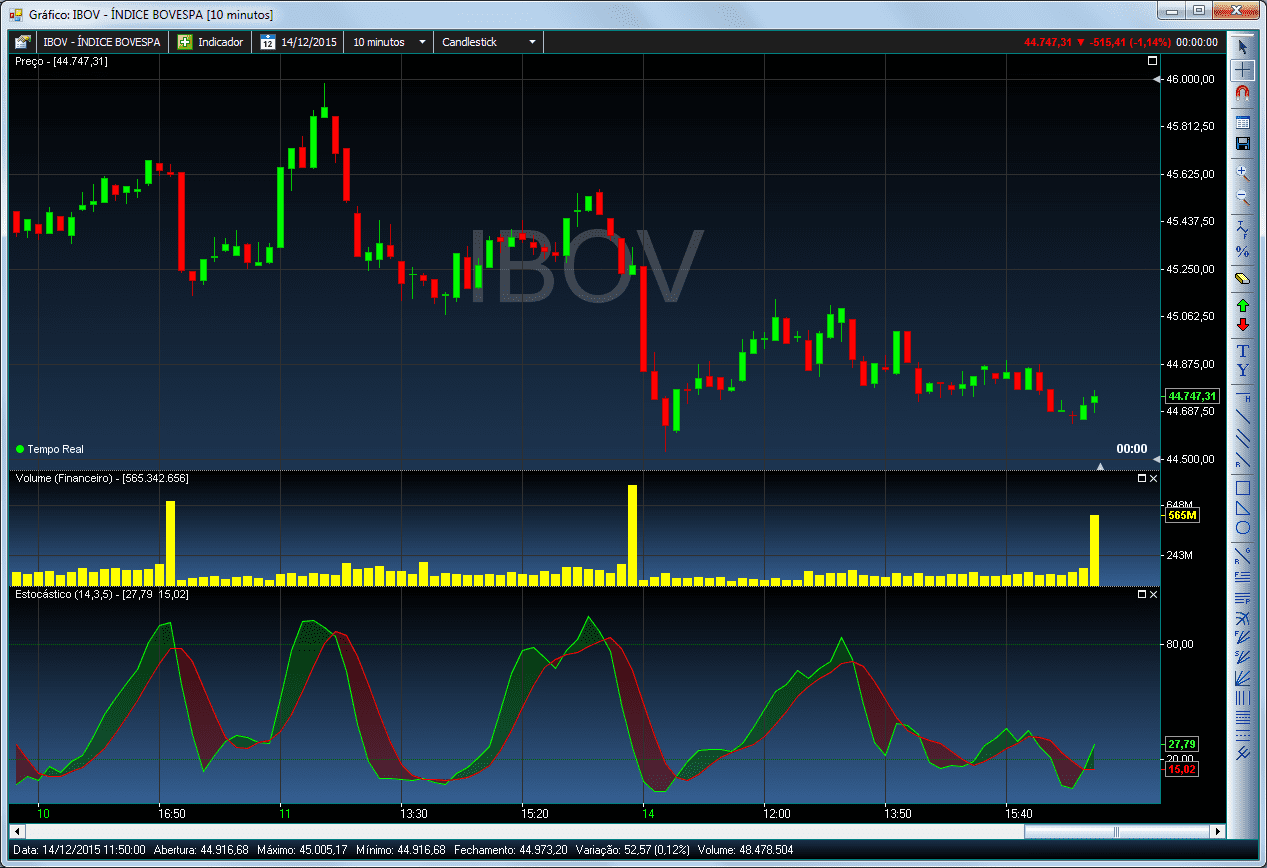
Neste caso é preciso selecionar a janela do indicador estocástico, no caso, "Estocástico (14,3,5)", depois selecionar novamente o indicador estocástico nas opções "Indicador de Alta" e "Indicador de Baixa". Na opção "Item (Série)" do "Indicador de Alta" selecione o valor "%K" e na opção "Item (Série)" do "Indicador de Baixa" selecione o valor "%D".
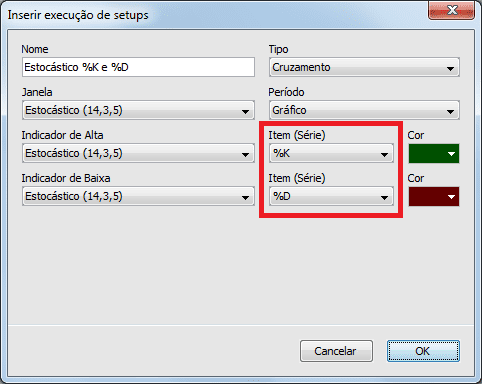
Entrada e Saída
Na opção "Entrada e Saída" é possível avaliar o desempenho (Lucro/Prejuízo) de um sistema de trades/operações (Trade System), através de um setup utilizado para entrada em uma operação (trade) e um setup utilizado para saída. Também é possível configurar stops (Loss e Gain). No gráfico são exibidas todas as operações (trades) executados pelo sistema. A cor verde indica uma operação com lucro e a cor vermelha uma operação com prejuízo.
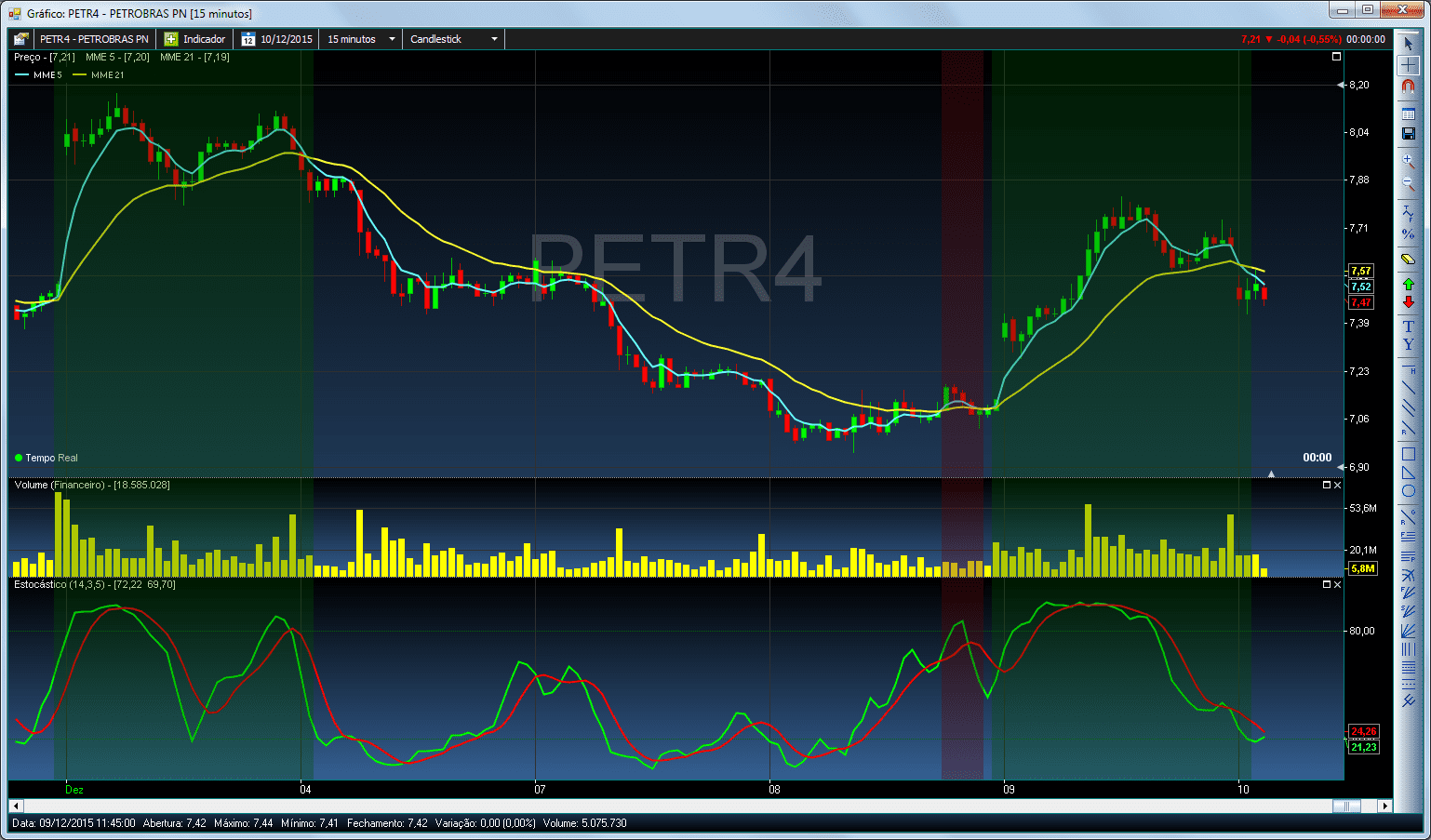
No exemplo acima temos um Trade System simples baseado no cruzamento das médias móveis de 5 e 21 períodos. O setup de entrada utiliza como critério (regras) o momento em que a MM5 cruza de baixo para cima a MM21, enquanto o setup de saída utiliza como critério o momento em que a MM5 cruza de cima para baixo a MM21.
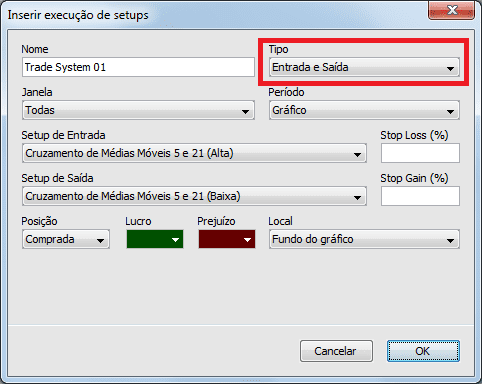
Na tela acima temos a configuração deste trade system para as médias móveis de 5 e 21. Note que os stops (Gain e Loss) estão em branco, o que significa que a saída da operação ocorrerá apenas quando o setup de saída for acionado, ou seja, suas regras/critérios forem verdadeiros. O campo posição indica o tipo da operação (comprada/long ou vendida/short). Isso significa que quando a posição for "Comprada" a operação de entrada é uma compra e a operação de saída é uma venda. Quando a posição é "Vendida" a operação de entrada é uma venda e a operação de saída é uma compra. Para configurar este mesmo sistema em uma posição "Vendida" basta inverter os setups de entrada e saída, da seguinte forma:

Backtest
A opção "Backtest" é semelhante a opção "Entrada e Saída". A diferença é que nesta opção é possível configurar uma série de parâmetros para a execução dos setups de entrada e saída, como data inicial e final, tipo do preço (fechamento, abertura, máximo, mínimo, médio) e ajustes, tipo dos stops (fixo ou percentual), opções de saída de trade (final do dia, número máximo de candles/barras), etc. Também é possível visualizar setas no gráfico para os pontos de entrada e saída de cada trade executado, assim como interligar estes pontos através de uma reta.
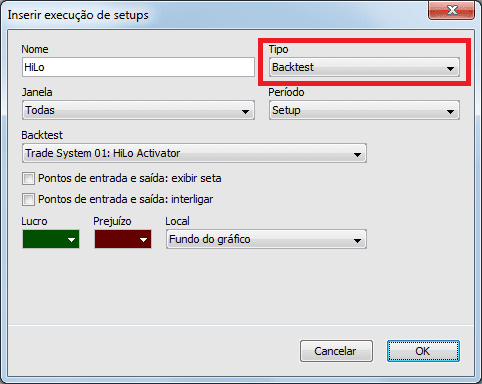
No exemplo abaixo temos a exibição dos trades executados em um backtest que utiliza o indicador HiLo Activator no gráfico semanal como setup de entrada e saída. Ao passar o mouse sobre cada trade aparece uma janela de dados que exibe informações detalhadas sobre a operação:
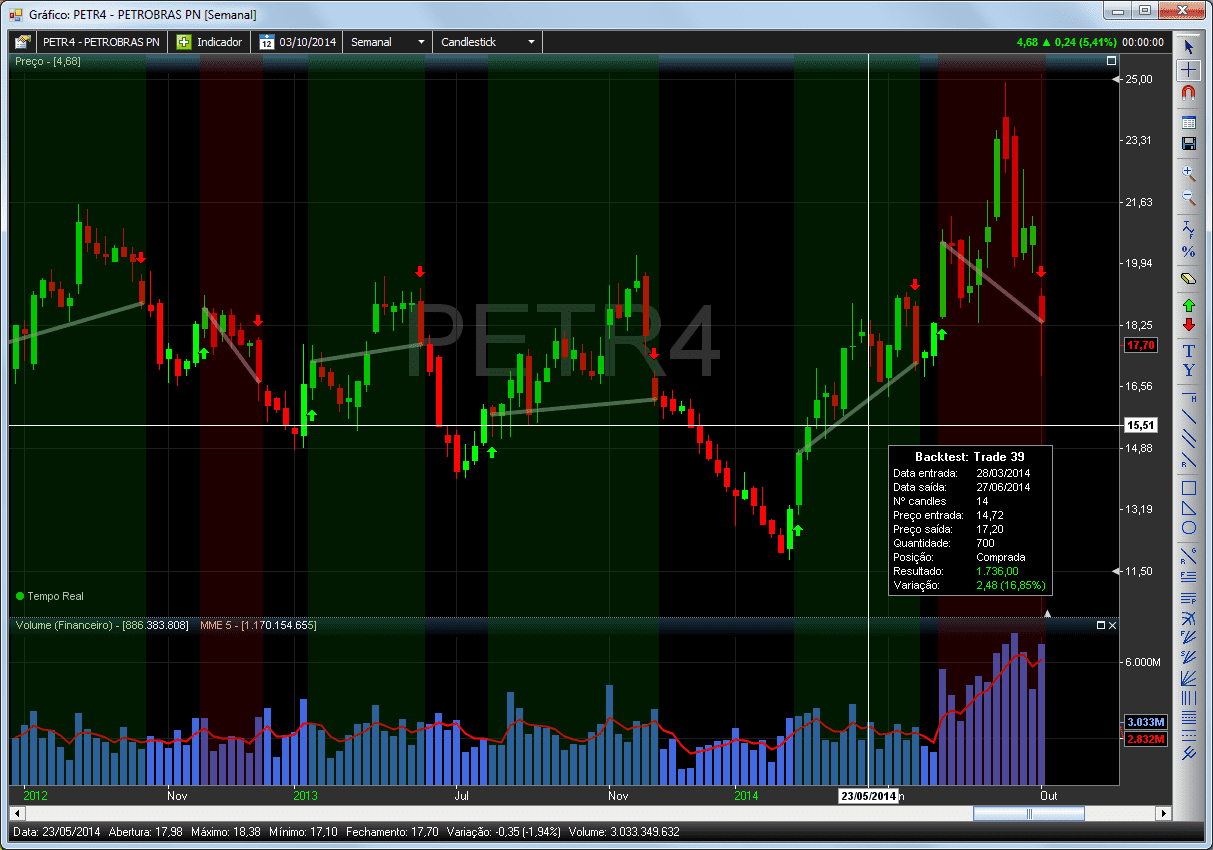
É possível configurar várias "Execuções de Setup" em um único gráfico (Status, Cruzamento, Entrada e Saída). O sistema irá processar todas em sua respectiva ordem de criação. É importante saber que quanto mais execuções de setup um gráfico tiver maior será o processamento no computador (consumo de CPU).
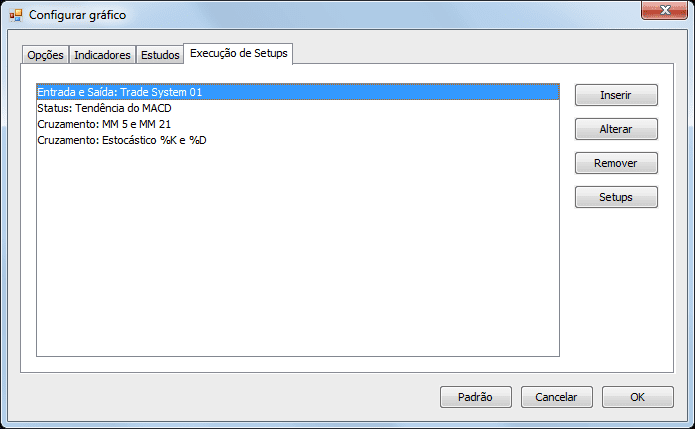
No exemplo abaixo temos outro "Trade System" que utiliza como base o indicador "HiLo". O setup de entrada intercepta o momento em que o HiLo muda de tendência, ou seja, de baixa para alta. No gráfico é possível visualizar isso quando a "escada" que fica acima do candle muda para de direção, ficando abaixo do candle. O setup de saída é o inverso, ou seja, quando a tendência do HiLo muda de alta para baixa e neste caso a "escada" no gráfico que estava abaixo do candle passa a ser exibida acima do candle.
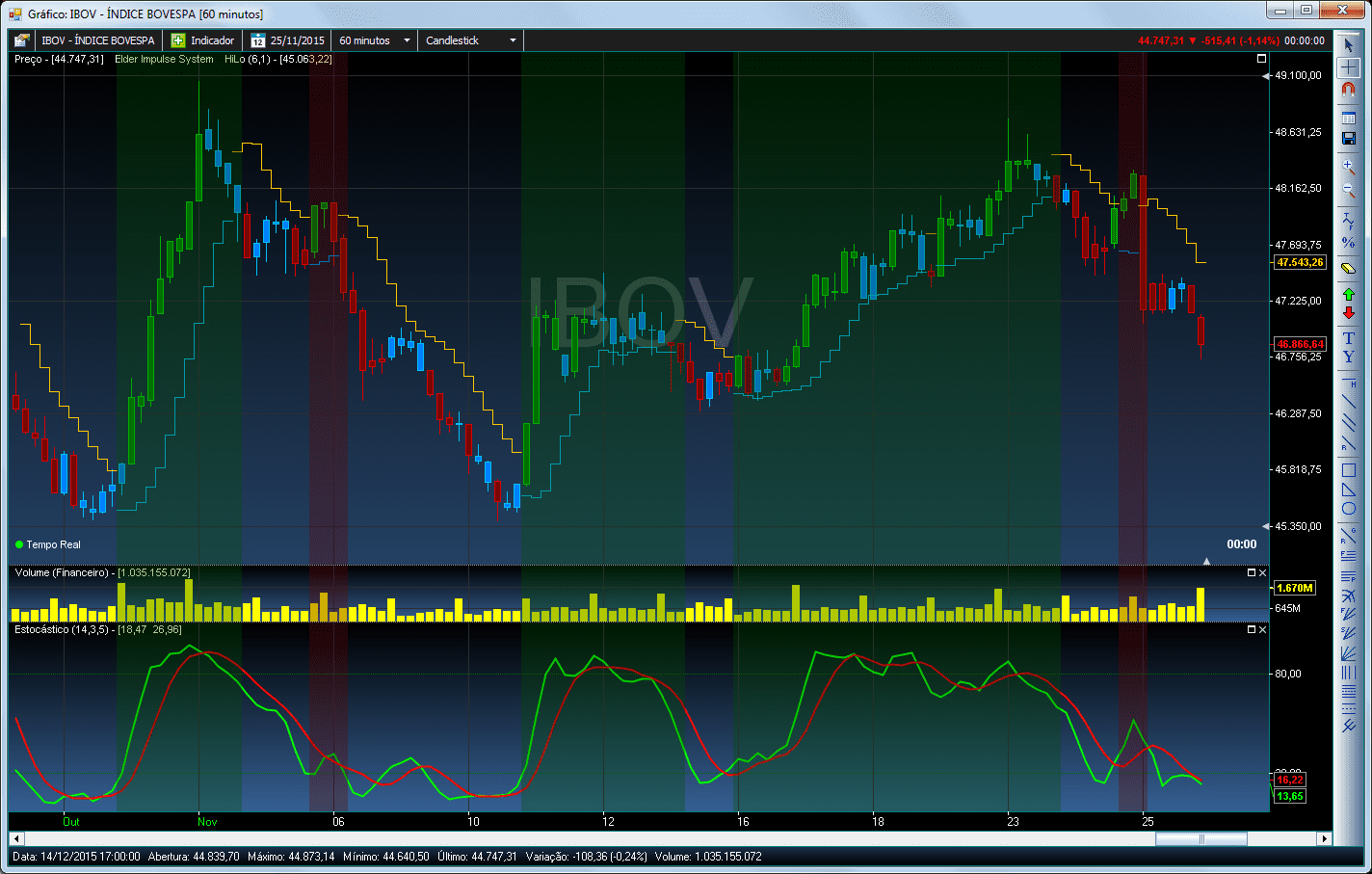
Esta é a janela de configuração deste "Trade System".
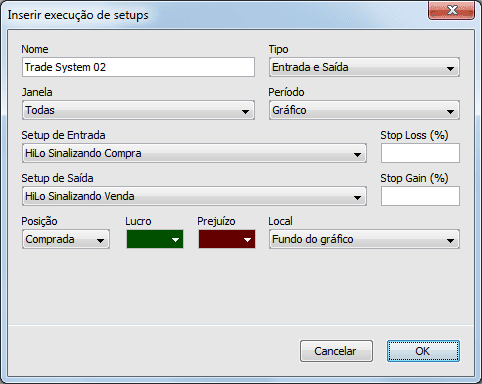
Note que não é necessário ter o indicador HiLo inserido/exibido no gráfico. Voce pode utilizar um gráfico apenas com o indicador Preço, mostrando os pontos de entrada e saída.

Setups
No botão "Setups" voce pode inserir/configurar seus setups. Além disso voce pode importar vários modelos de setups que já vem prontos/configurados com a plataforma.
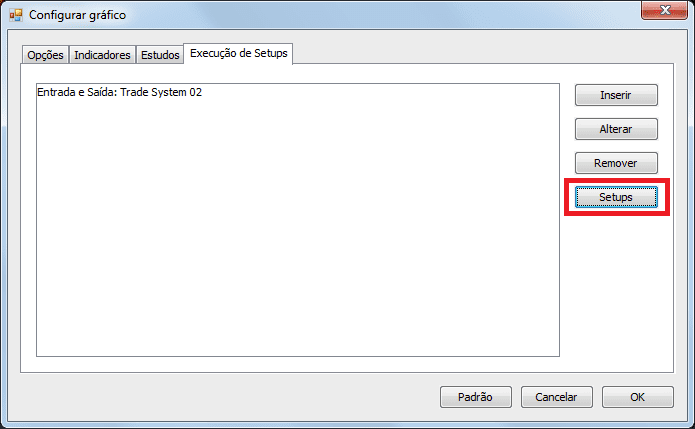
Para saber em detalhes como criar, configurar, customizar, importar setups na plataforma consulte os tutoriais abaixo:
Alarmes: Primeiros Passos
Setups: Primeiros Passos
Setups: Importando Modelos